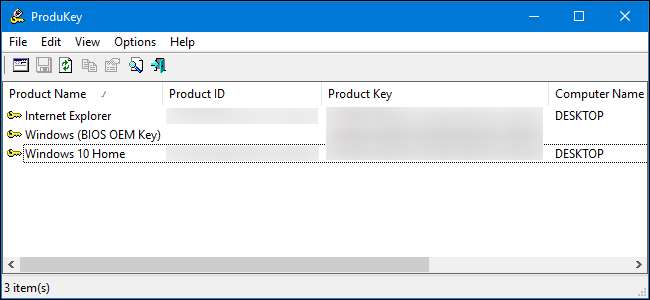
Kunci produk menjadi semakin tidak umum akhir-akhir ini, tetapi jika Anda memiliki perangkat lunak di komputer — dan tidak dapat menemukan kunci produknya — program sederhana ini dapat membantu Anda mengekstraknya.
NirSoft ProduKey memungkinkan Anda melihat kunci produk untuk Windows , Microsoft Office, dan banyak program perangkat lunak lainnya. Ini dapat menunjukkan kunci dari komputer saat ini, atau Anda dapat menggunakannya untuk melihat kunci yang disimpan di hard drive komputer yang rusak.
Cara Memulihkan Kunci Dari Komputer yang Bekerja
TERKAIT: Cara Menemukan Windows atau Kunci Produk Office Anda yang Hilang
Unduh arsip ProduKey dari halaman ini dan jalankan file ProduKey.exe.
Anda akan melihat kunci produk untuk penginstalan Windows serta aplikasi lain yang diinstal di sistem Anda, termasuk Microsoft Office, Visual Studio, MIcrosoft Exchange Server, Microsoft SQL Server, dan beberapa produk Adobe dan Autodesk.
Jika komputer Anda dilengkapi dengan kunci Windows 10 atau 8 yang disematkan di firmware UEFI-nya, komputer Anda akan ditampilkan sebagai "Windows (Kunci OEM BIOS)" di sini. Kunci ini disimpan di motherboard komputer Anda dan Windows akan secara otomatis menggunakannya setiap kali Anda menginstal Windows di PC Anda. Anda tidak perlu mencadangkan atau menuliskannya.
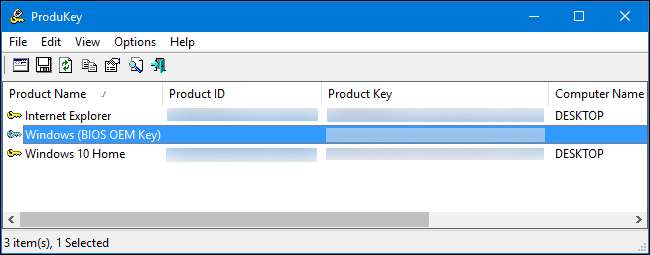
Tuliskan kunci produk yang ingin Anda simpan dan simpan di tempat yang aman. Semudah itu!
Cara Memulihkan Kunci Dari Hard Drive Terpisah
Jika Anda memiliki komputer yang tidak bisa boot, Anda dapat memulihkan kuncinya selama hard drive masih berfungsi. Anda hanya perlu melepas drive, menghubungkannya ke komputer yang berfungsi, dan mengarahkan ProduKey ke sana.
Jika Anda ingin melakukannya, Anda harus mematikan komputer yang rusak, membukanya, dan melepaskan drive internalnya. Ini akan lebih mudah di beberapa komputer daripada yang lain — misalnya, banyak laptop tidak dirancang untuk dibuka dengan mudah, sedangkan desktop pada umumnya begitu.
Anda kemudian dapat memasukkan drive ke tempat drive internal di komputer yang berfungsi, atau menggunakan file Stasiun dok hard drive SATA , seperti yang ditunjukkan di bawah ini.

Opsi apa pun yang Anda pilih, setelah drive dicolokkan dan muncul di Windows, lanjutkan dan jalankan ProduKey, seperti yang Anda lakukan pada komputer yang berfungsi seperti yang dijelaskan di bagian sebelumnya. Klik File> Pilih Sumber untuk memilih drive sekunder.
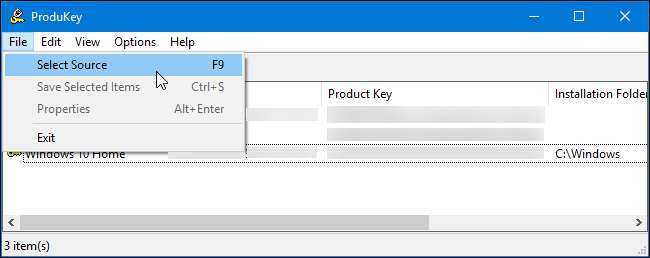
Di jendela Pilih Sumber, pilih "Muat kunci produk dari direktori Windows eksternal" dan arahkan ke direktori Windows pada drive dari PC lain. Misalnya, jika drive PC lain adalah D :, Anda harus mengarahkannya ke D: \ Windows.
ProduKey kemudian akan menampilkan kunci dari drive komputer lain, dan bukan kunci yang digunakan di komputer saat ini.
Update : Jika ini tidak berhasil, Anda mungkin harus membuka ProduKey sebagai Administrator dan Arahkan ProduKey di lokasi kumpulan registri di drive eksternal.
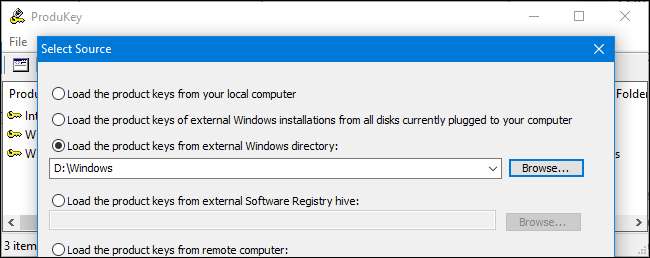
Cara Memulihkan Kunci Tanpa Melepas Drive Komputer Terlebih Dahulu
Terakhir, jika Anda tidak dapat — atau hanya tidak ingin — menghapus drive secara fisik dari komputer pertama, Anda dapat menggunakan drive USB live Linux untuk menyalin file dari drive tersebut, lalu memeriksanya dengan ProduKey di komputer lain. komputer. Secara umum, menurut kami lebih mudah untuk hanya melepas drive, tetapi ini akan berfungsi sebagai alternatif.
Untuk melakukannya, Anda harus membuat sendiri drive Linux langsung. Misalnya, Anda dapat membuat drive Ubuntu. Untuk melakukan ini, Anda harus melakukannya unduh ISO Ubuntu dan unduh Alat Rufus untuk Windows .
Peringatan : Drive USB yang Anda ubah menjadi drive Linux langsung akan dihapus. Cadangkan file penting apa pun di atasnya terlebih dahulu.
Setelah Anda memiliki keduanya, sambungkan drive USB dan luncurkan Rufus. Pilih drive USB Anda, pilih sistem file FAT32, dan centang kotak "Buat disk yang dapat di-boot menggunakan". Klik tombol di sebelah kanannya dan pilih image ISO Ubuntu yang Anda unduh.
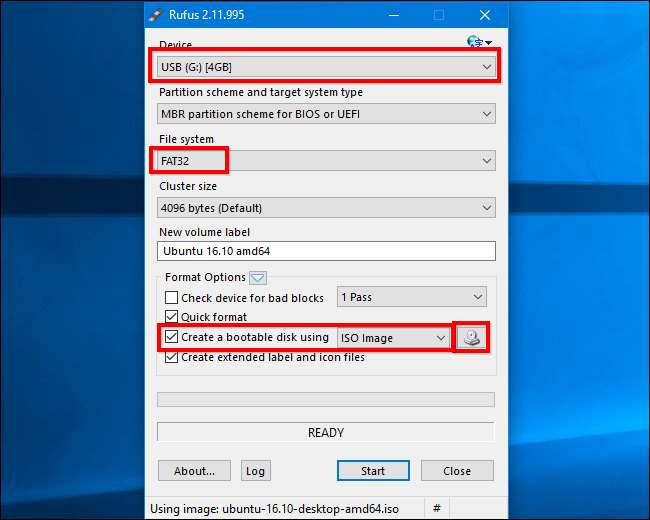
Klik "Mulai" dan setuju untuk mengunduh perangkat lunak Syslinux. Pilih "Tulis dalam mode gambar ISO (Disarankan)" dan setuju untuk menghapus data di disk saat Anda diminta.
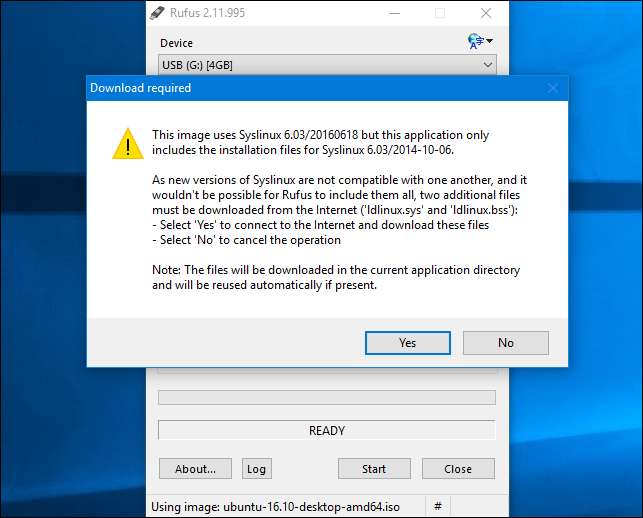
TERKAIT: Cara Boot Komputer Anda Dari Disk atau Drive USB
Saat disk dibuat, Anda dapat menghubungkan drive USB ke komputer Anda yang rusak dan melakukan booting dari itu. Anda mungkin hanya perlu memasukkan drive, mem-boot-nya, dan komputer akan memulai dari drive USB. Atau, Anda mungkin harus melakukannya ubah urutan boot atau gunakan menu opsi boot .
Saat Ubuntu melakukan boot, buka jendela file manager dengan mengklik ikon drive di panel. Temukan drive Windows Anda dan navigasikan ke
C:\Windows\system32\
. Klik kanan folder "config" dan pilih "Salin". Hubungkan drive USB eksternal lain ke komputer Anda dan salin folder config ke sana.
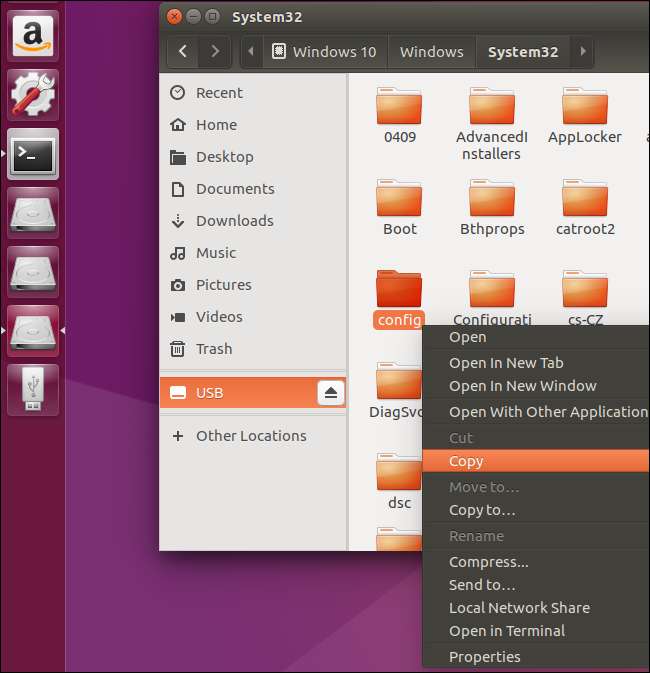
Ambil drive yang berisi folder "config" ke komputer lain yang menjalankan Windows.
Anda perlu membuat ulang struktur direktori. Buat folder "Windows" dan kemudian buat folder "system32" di dalamnya. Salin folder "config" ke dalam folder system32.
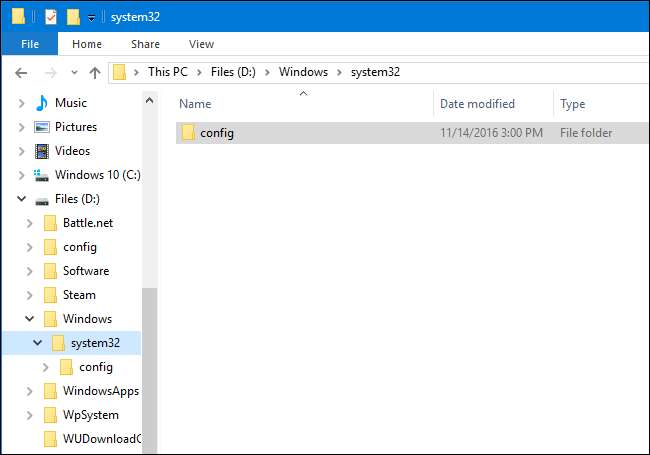
Jalankan ProduKey, klik File> Select Source, dan pilih folder Windows yang baru saja Anda buat. Anda tidak bisa langsung mengarahkannya ke folder config.
ProduKey kemudian akan menampilkan kunci produk dari folder konfigurasi yang Anda salin.
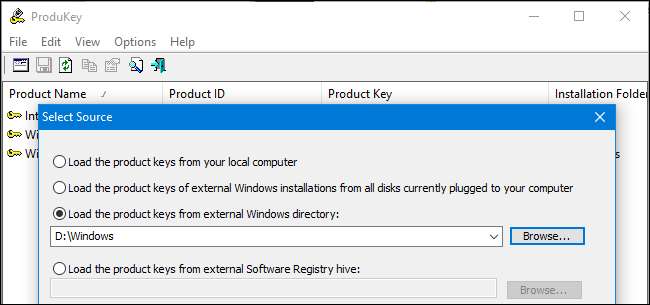
Kredit Gambar: Phillip Stewart







